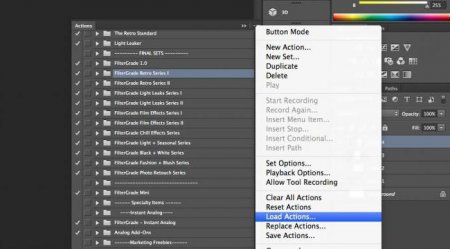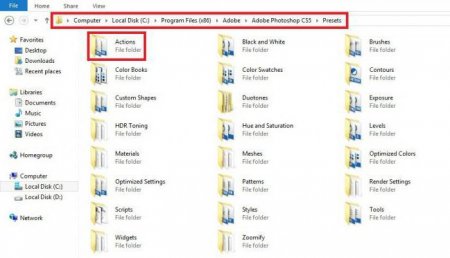Як встановити екшен в "Фотошоп": корисні поради
"Фотошоп" - універсальна програма, яка використовується багатьма користувачами. Її можливості здаються безмежними. Тут передбачаються різноманітні інструменти, що сприяють полегшенню редагування файлів. Все частіше і частіше користувачі працюють з екшенами. Що це таке? Як встановити екшен в "Фотошоп"? Про все це буде розказано далі. Освоїти процедуру роботи з екшенами і їх завантаження здатний навіть початківець.
Тільки не всім ясно, як встановити екшен в "Фотошоп". Що для цього потрібно? Про що повинен бути в курсі кожен користувач?
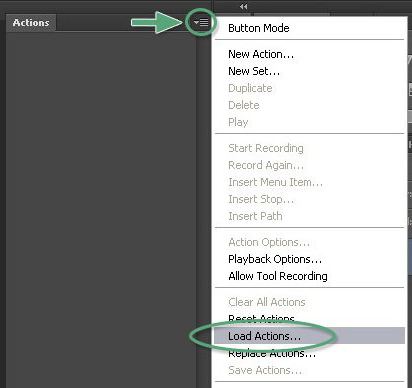 Слід зазначити, що версія Photoshop не грає особливої ролі для проведення маніпуляцій. У всіх збірках програми використовується один і той же алгоритм дій.
Слід зазначити, що версія Photoshop не грає особливої ролі для проведення маніпуляцій. У всіх збірках програми використовується один і той же алгоритм дій.
Екшен - це
Першим ділом потрібно зрозуміти, з чим доведеться мати справу. Екшен - це що таке взагалі? Може бути, завантажувати дані складові не потрібно? Насправді Action - це корисна функція "Фотошопу". У перекладі з англійської звучить ця назва як "дія". Інструмент дозволяє створювати покрокові запису всіх виконаних із зображенням змін. Дизайнери і просто люди, які цінують свій час, використовують Actions досить активно.Тільки не всім ясно, як встановити екшен в "Фотошоп". Що для цього потрібно? Про що повинен бути в курсі кожен користувач?
Підготовка
Перший етап - це підготовка. Справа все в тому, що якщо мова йде про встановлюється екшені, то доведеться втілити в життя деякі дії. Actions, виконані безпосередньо з зображенням при роботі, не вимагають ніякої завантаження. Вони відображаються спочатку у відповідному вікні. Як встановити екшен в "Фотошоп"? Для цього доведеться здійснити завантаження інструменту. Знайти відповідні дії можна без особливої праці у Всесвітній павутині. Підготовку до встановлення іноді описують у вигляді невеликої інструкції. А саме: Знайти підходящі "дії" для "Фотошопу". Важливо дотримуватися сумісність з тією або іншою версією Photoshop. Завантажити документ на комп'ютер. Зазвичай завантажений файл зберігається архівом. Розпакувати (при необхідності) в зручне місце екшен. Готовий до подальшої роботи документ має формат .ATN. Все готово до подальших дій! Як встановити дій в "Фотошоп" CS6? Всього кілька простих кроків - і справу зроблено! Навіть новачок впорається з поставленими завданнями.Інструкція по завантаженню
Припустимо, що підготовлені Actions у користувача зберігаються на Робочому столі комп'ютера. Як встановити екшен в "Фотошоп"? Втілити задум у життя допоможуть деякі дії. Рекомендується звернути увагу на те, що назва папок в залежності від версії Windows змінюються. Але загальний сенс залишається аналогічним. Щоб встановити дій в Photoshop, потрібно: Скопіювати всі документи у форматі .ATN в буфер обміну. Можна використовувати команду "Вирізати". Знайти відповідну папку для завантаження екшенів. Англомовні версії програми дозволяють переміщати скопійовані документи за адресою: C:Program FilesAdobeAdobe PhotoshopPresets. Для російськомовного "Фотошопу" доведеться пройти в: C:Program FilesAdobePhotoshopПредустановки. Відшукати і відкрити папку Actions. У російськомовних версіях вона називається "Операції Photoshop". Вставити в згадані папки скопійовані Actions. Можна просто перетягнути їх курсором з робочого столу за вказаними адресами. На цьому основні дії закінчуються. Як встановити екшен в "Фотошоп"? Саме такий алгоритм допомагає втілити задум у життя. Але часто робота з інструментом на даному етапі не закінчується. Необхідно зробити ще кілька простих дій.Заключний етап
Тепер справа за малим - почати роботу з Actions. Як встановити екшен в "Фотошоп СС"? А в будь-яку іншу версію програми? Коли всі перераховані кроки зроблені, користувачеві необхідно: Запустити Photoshop. Можна зробити це заздалегідь, до завантаження документів у форматі .ATN в зазначені раніше папки. Відкрити пункт меню "Вікно"-"Операції". Дану функцію можна активувати за допомогою поєднання клавіш Atl+F9. В англомовній версії програми інструмент знаходиться в Window-Actions. Відкриється список з "діями". Потрібно натиснути на маленьку кнопку в правому верхньому куті. Вона оформлена у вигляді 3 горизонтальних смужок із стрілкою, спрямованою вниз. Вибрати "Завантажити операції" (Load Actions). У списку відкриється коренева папка Actions. Саме у неї завантажувалися раніше "дії". Вибрати потрібний інструмент і натиснути на "Завантажити". Зазначений документ з'явиться у списку Actions. Тепер зрозуміло, як встановити екшен в "Фотошоп". Можна працювати з інструментом далі.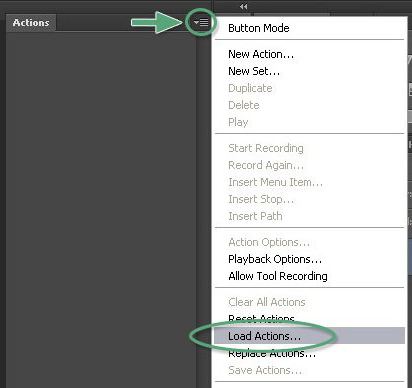
Цікаво по темі
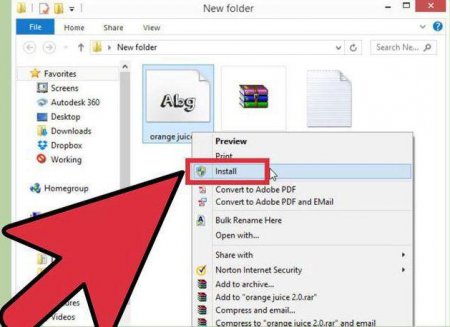
Як встановлювати шрифти "Фотошоп" CS6: поради та рекомендації
Photoshop - це популярна програма для роботи з графічними файлами. Роботі з нею навчають навіть у школах...

Як поставити російську мову в "Фотошопі CS6": поради, рекомендації
На сьогоднішній день, напевно, тільки ледачий не знає, що таке Adobe Photoshop, або не намагався щось в цьому графічному редакторі створювати або

Як намалювати коло в "Фотошопі". Вибір інструментів
Програма "Фотошоп" являє собою потужний комплекс інструментів для створення логотипів, редагування фото, різних колажів, дизайну сайтів. Так простіше

Програма GameNet: як видалити з комп'ютера повністю?
Для різних операційних систем сьогодні існує величезна кількість різноманітних програм і софта. Кожна ...
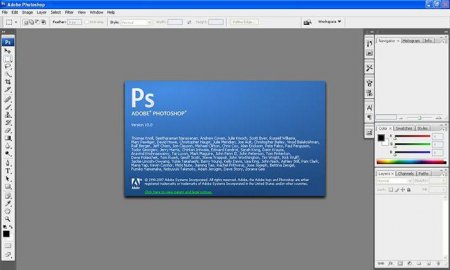
Пакетна обробка фотографій в «Фотошопі». Уроки Фотошопу
Час, який необхідно для обробки великих масивів фотографій, можна заощадити. Для цього слід ознайомитися з корисною функцією «Пакетна обробка

Обтравочна маска в "Фотошопі" (Clipping Mask Photoshop). "Фотошоп" для чайників
Потужний графічний редактор Adobe часто лякає новачків функціями і інструментами, які здаються непотрібними і надто складними. Обтравочная маска в